今回は無料動画編集ソフトAviUtlで文字の入力方法と基本的な設定方法について紹介します
AviUtlユーザーの方ならば一度はテキスト表現をされたことがあると思います
しかし、意外と上級者の方でもテキストの設定を知らずに使っている方が多いようです
本記事はAviUtl初心者から上級者すべての方が知っておいてほしいAviUtlのテキスト表現のまとめです
- AviUtlのテキストの入力の方法
- AviUtlのテキストの表示時間の設定
- AviUtlのテキストの設定
- フィルタ効果を追加したテキスト表現
- AviUtlのテキストのまとめ
【AviUtl】文字の入力と基本的な設定変更【テキスト】
テキストの表示方法の手順
テキストの表示方法の手順は以下
- タイムライン上で右クリック
- メディアオブジェクトの追加より【テキスト】を選択
- テキストオブジェクト表示完了

この手順によりテキストオブジェクトがタイムライン上に追加されます
テキストの設定ダイアログはこのようになっています
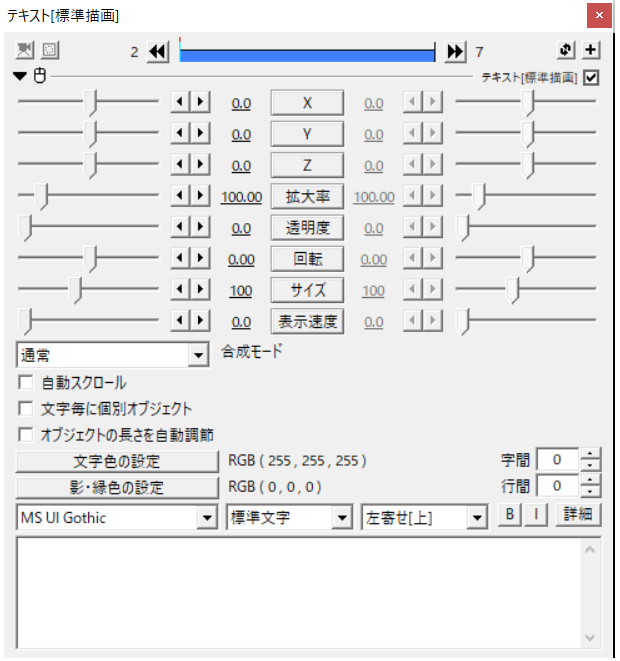
項目ごと設定できるの詳しい設定については以下の記事でもまとめています
テキストオブジェクトの表示時間の設定
タイムラン上のテキストオブジェクトの上で右クリックを行うと以下の表示が出現します
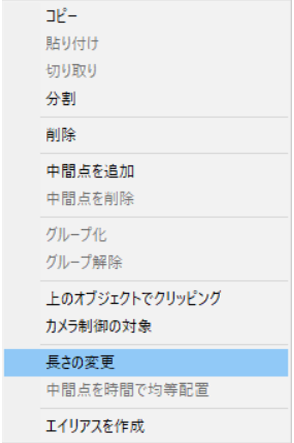
長さの変更をクリックし表示したい秒指定を行います
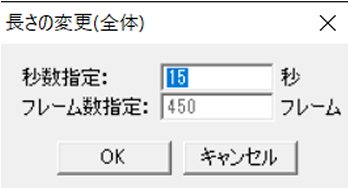

今回は15秒間表示したかったので『15』と入力しました
その後【OK】ボタンをクリックすることでテキストオブジェクトの長さが確定します
指定した表示時間によりタイムライン上に表示されるオブジェクトの長さに変化が生じます
テキストの入力方法
画面に表示する文字は以下の部分をクリックして入力した内容がメインウィンドウに表示されます


文字が入力したのに文字が見えないのですが…

表示される文字は初期設定の段階では『白色』に設定されていますそのため、画面の中心や背景が白色の場合見えないのではなく見えにくい状態になっています

この場合テキストの色を変更することによって文字を認識することが可能です
テキストの設定
テキストの位置を変更する
テキストの位置はメインウィンドウに表示されている文字を直接ドラッグすることで位置を移動することが可能です
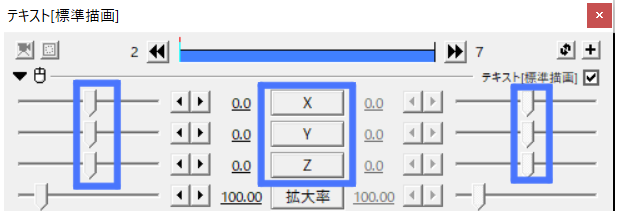
そのほかに スライドバーをドラッグした状態で動かすと文字のサイズが変化します
色の指定方法
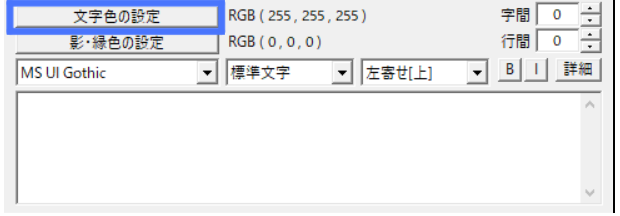
設定ダイアログの【文字色の設定】をクリックすることによりカラーサークルが表示されます
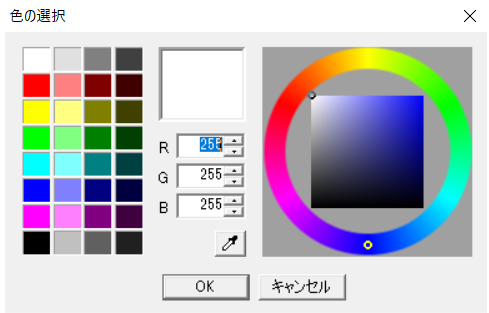
設定したい色を選択するか、RGBの数値を直接入力した後【OK】ボタンを押すことによって文字の色が変更されます
色変更がきちんと行われたかはメインウィンドウに表示されているテキストを見ることで確認できます
フォントの選択方法
文字のフォントも変更することが可能です

初期設定の段階では『MS UI Gothic』の状態になってます
変更する場合は右横の▼をクリックします
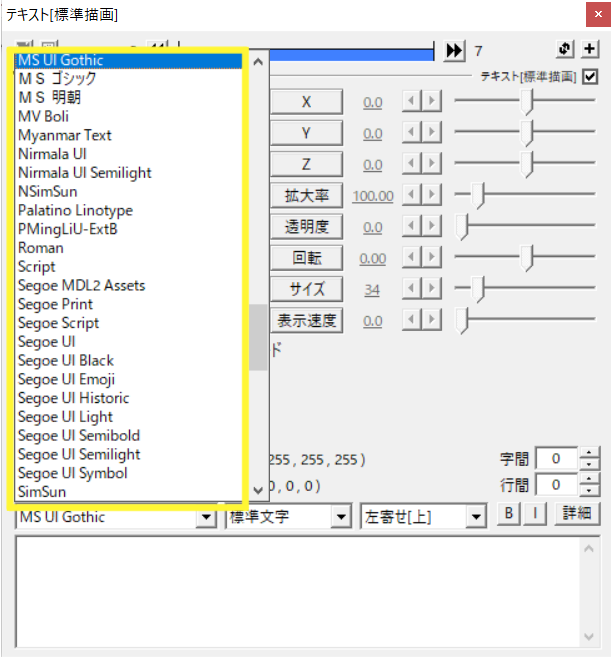
クッリクすることによりフォントの一覧が表示されるので一覧から設定したいフォントを選択します
大きさを変更する
テキストの大きさを変更させるには以下のサイズの部分の数値で調整します

【サイズ】のスライドバーをドラッグした状態で動かすと文字のサイズが変化します
数値が大きいほど文字は大きくなり、逆に数値が小さいほど文字サイズは小さくなります

【拡大率】の項目から文字の大きさを変更すること可能ですが場合によって文字の輪郭がぼやけてしまうので基本的にはサイズから変更することをおすすめします
影・縁色の設定
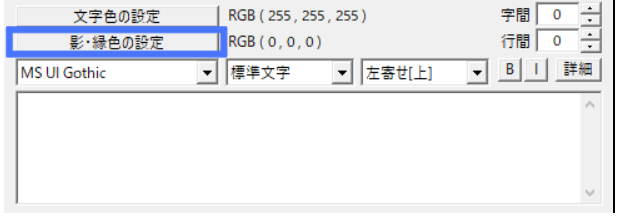
この項目では影付きの文字や縁取り文字の影や縁の色を設定することができます
ココをクリックすることによってカラーサークルが表示されます
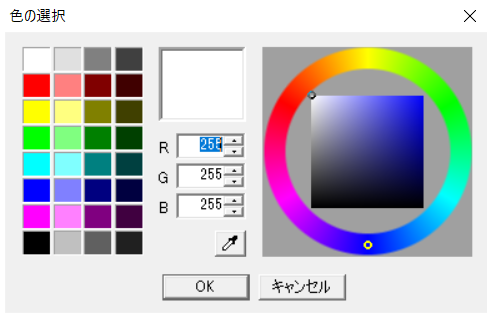
設定したい色を選択するか、RGBの数値を直接入力した後【OK】ボタンを押すことによって文字の色が変更されます
事前に文字のタイプ設定より影あり、縁取りありにしておかないと色をいくら変更しても反映されないので注意が必要です
文字の表示方法

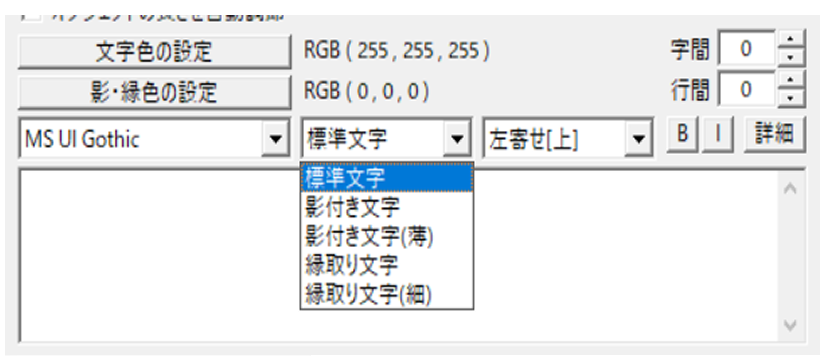
文字の寄せ方
この項目は文字の配置に関係する項目になります
文字はX軸、Y軸、Z軸によって位置をかえることも可能ですがこの文字寄せの項目で設定すること画面に対して配置を設定してくれます



横書きにするか縦書きにするかもここの項目から設定することが可能です
太文字設定


言葉の通り文字の太さを太く設定してくれます
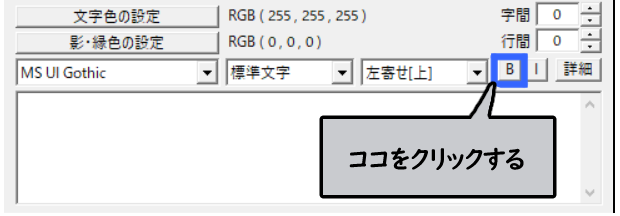
クリックすることにより文字の太さを変えることが可能です
斜体設定


斜体は言葉の通り文字が斜め表記になるせっていです

クリックすることにより文字を斜体にすることが可能です

フォントの種類によってはクリックしても斜体にならないことがあります
字間と行間の設定
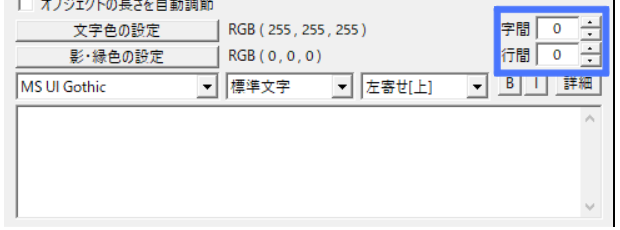
数値を調整することによって文字と文字との距離を変えることができます
数値が小さいほど文字と文字の間隔が近くになり、数値を大きくするほど間隔が広がります
フィルタ効果を追加したテキスト表現
テキスト演出はフィルタ効果を加えることによって表現は無限になります
テキストの基本的のまとめ
AviUtlのテキストの基本について今回はまとめさせていただきます
AviUtlユーザーの方でも以外と知らない機能も初期設定の段階で搭載されていることがわかっていただけたと思います
この機会にぜひテキスト演出をいろいろ試してみてください




コメント